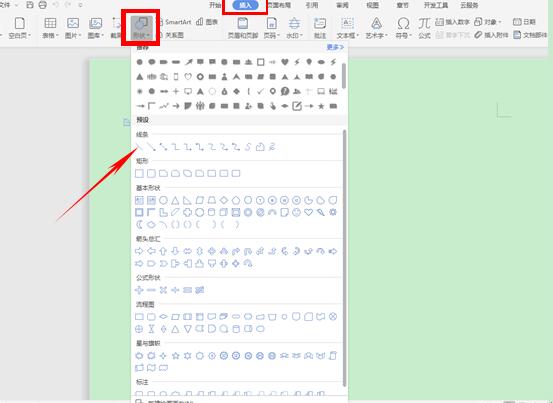本教程适用版本:WPS 365 点击免费使用
本教程适用版本:WPS Office 2019 PC版 点此使用
大家好,我们在编辑文本文档的时候,经常需要添加直线,但是虽然添加直线简单,但是直线的形式未免太过单一简单,那么我们就可以给直线添加起始点与终止点,让直线看起来简约而不简单,具体怎么操作呢,一起来学习一下吧~
首先,我们打开WPS文字,在工具栏【插入】下选择【形状】,在下拉菜单中选择直线,单击插入。
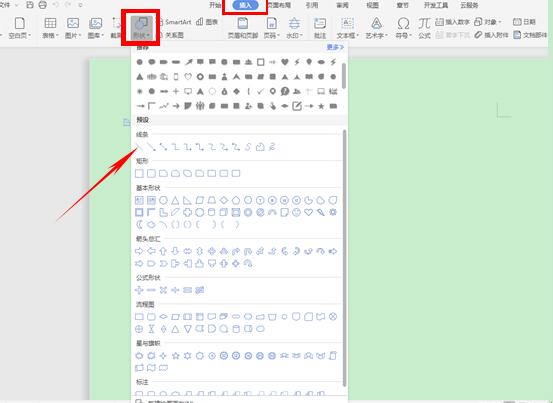 >>免费升级到企业版,赠超大存储空间
我们看到文字中已经插入了直线,我们看到直线旁边有三个图表,如下图。
>>免费升级到企业版,赠超大存储空间
我们看到文字中已经插入了直线,我们看到直线旁边有三个图表,如下图。
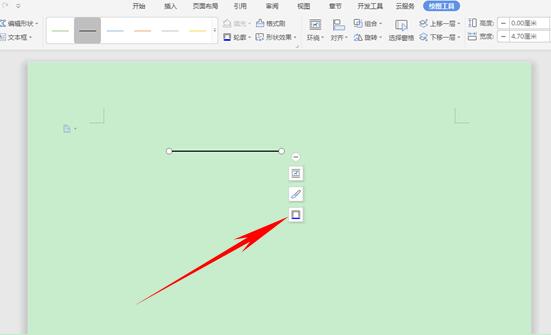 >>免费升级到企业版,赠超大存储空间
单击第三个图表,选择最下方的箭头样式,然后在最右侧弹出设置栏。
>>免费升级到企业版,赠超大存储空间
单击第三个图表,选择最下方的箭头样式,然后在最右侧弹出设置栏。
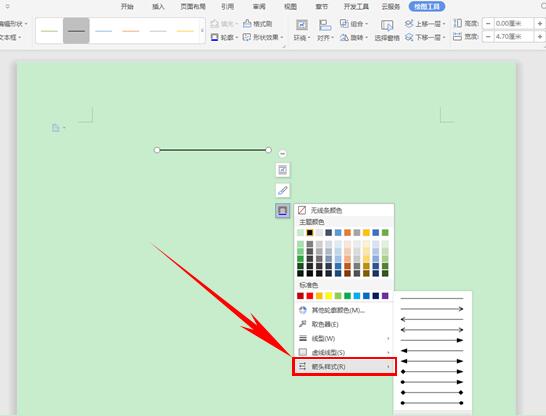 >>免费升级到企业版,赠超大存储空间
在设置栏中,最下面显示“前端箭头”与“后端箭头”
>>免费升级到企业版,赠超大存储空间
在设置栏中,最下面显示“前端箭头”与“后端箭头”
 >>免费升级到企业版,赠超大存储空间
单击下拉菜单中,可以选择自己喜欢的前端或者后端的样式。
>>免费升级到企业版,赠超大存储空间
单击下拉菜单中,可以选择自己喜欢的前端或者后端的样式。
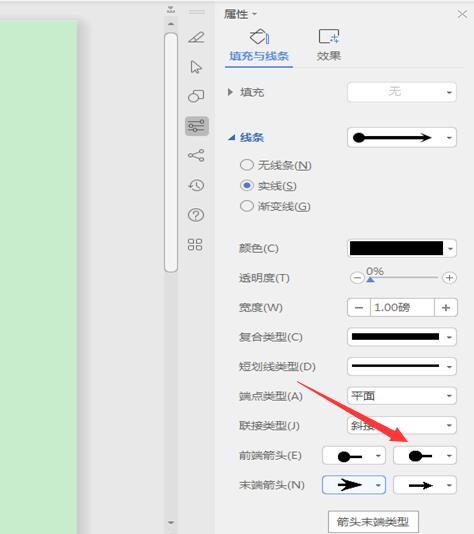 >>免费升级到企业版,赠超大存储空间
单击自己喜欢的箭头样式后,我们看到一个简单的直线就有了前段和末端的样式,是不是很简单呢,你学会了吗?
>>免费升级到企业版,赠超大存储空间
单击自己喜欢的箭头样式后,我们看到一个简单的直线就有了前段和末端的样式,是不是很简单呢,你学会了吗?
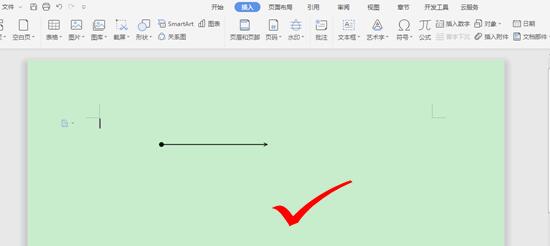

声明:
本站所有文章,如无特殊说明或标注,均为本站原创发布。任何个人或组织,在未征得本站同意时,禁止复制、盗用、采集、发布本站内容到任何网站、书籍等各类媒体平台。如若本站内容侵犯了原著者的合法权益,可联系我们进行处理。